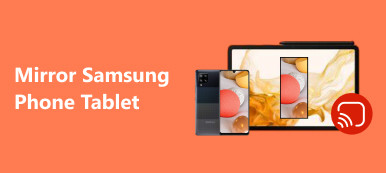Cómo recuperar datos de un telefono samsung que no enciende es un problema complicado y urgente para los usuarios de Samsung. ¡No te preocupes! Puedes confiar en esta publicación eficaz para reparar tu teléfono Samsung defectuoso y restaurar fácilmente tus datos. Además, esta publicación te proporcionará dos métodos detallados para recuperar archivos basura de Samsung Galaxy.

- Parte 1. Dos formas de recuperar datos eliminados de un teléfono Samsung normal
- Parte 2. Recuperar datos de un teléfono Samsung que no enciende
- Parte 3. Preguntas frecuentes sobre la recuperación de datos de Samsung
Parte 1. Dos formas de recuperar datos eliminados de un teléfono Samsung normal
1. Recuperación de datos de Android Apeaksoft
Si desea acceder a datos de Samsung eliminados permanentemente con o sin copia de seguridad, Recuperación de datos de Android Apeaksoft es un programa confiable y efectivo que puede ayudarlo a realizar la recuperación de datos de Samsung.

4,000,000+ Descargas
Escanea rápidamente todos tus datos de Samsung sin problemas.
Recupere con éxito datos Samsung eliminados de muchas situaciones.
Admite muchos tipos de datos de Android en su teléfono Samsung, incluidos mensajes, contactos, fotos, datos eliminados del juego, mensajes de WhatsApp, etc.
Es compatible con varios teléfonos Samsung.
Paso 1 Descarga este programa confiable en tu computadora. Conecte su teléfono Samsung a su computadora mediante un cable USB.

Paso 2 Antes de recuperar datos de Samsung, siga la guía en pantalla para habilitar la depuración USB para un teléfono Samsung.
Paso 3 Una vez habilitado correctamente, podrá ver la pantalla de tipos de archivos de Android. Aquí debes marcar la casilla Seleccionar todo opción en la parte inferior y haga clic en el Siguiente botón. Por favor elige el Permitir / Autorizar / Otorgar opción en la pantalla de Samsung cuando aparece.

Paso 4 Espere unos segundos y verifique todos los datos de Samsung en la interfaz de resultados. Para localizar fácilmente sus datos Samsung eliminados, puede activar Mostrar solo los elementos eliminados. Una vez que haya seleccionado correctamente los datos de Samsung eliminados, seleccione el Recuperar y elija una carpeta de salida para guardarlos.

2. Restaurar desde la Papelera de reciclaje
Si desea aprender cómo recuperar archivos basura de Samsung Galaxy sin una computadora u otros programas de terceros, puede usar la función Papelera de reciclaje en su teléfono Samsung.
Cómo recuperar archivos basura de Samsung Galaxy a través de la aplicación Mis Archivos
Paso 1 Seleccione el botón Carpeta de Samsung > Mis archivos. Desplázate hacia abajo hasta Papelera de reciclaje carpeta.
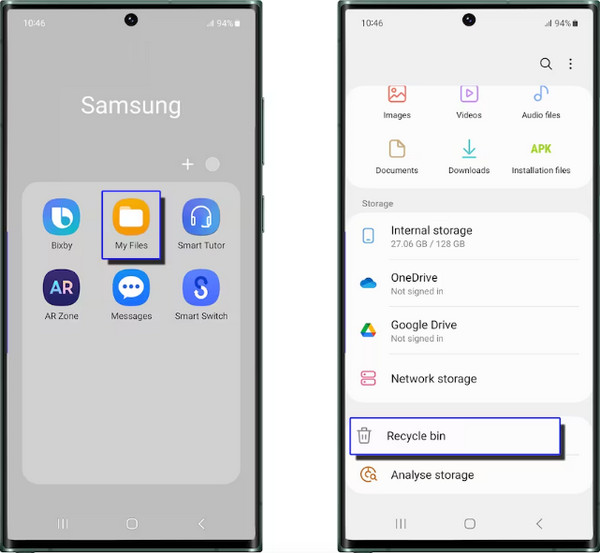
Paso 2 Toque esta carpeta y marque los elementos eliminados que desea restaurar. Luego, toque el Restaura todo opción en la parte inferior izquierda.
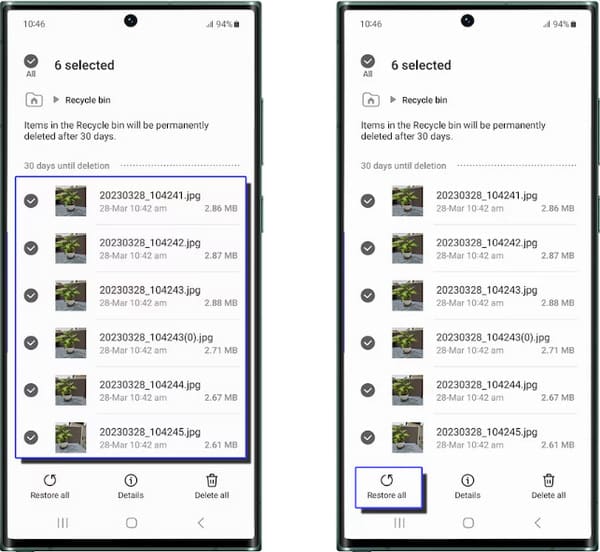
Parte 2. Recuperar datos de un teléfono Samsung que no enciende
¿Qué pasa si tu teléfono Samsung no se enciende? ¿Cómo recuperar datos de un teléfono Samsung defectuoso? Afortunadamente, puedes restaurar datos de Samsung desde una tarjeta SD con una herramienta profesional y fácil de usar: Recuperación de datos de Apeaksoft.

4,000,000+ Descargas
Recupere varios tipos de datos de una tarjeta SD en un teléfono Samsung defectuoso.
Compatible con diferentes marcas y tipos de tarjetas SD.
Le permite guardar los datos escaneados de Samsung en archivos SPF.
Este software confiable de recuperación de datos tiene una velocidad de escaneo rápida.
Paso 1 Descarga este útil programa en tu computadora. Antes de iniciar la recuperación de datos de Samsung, debes conectar la tarjeta SD de tu teléfono Samsung defectuoso a la computadora con un lector de tarjetas.
Paso 2 En la interfaz inicial, puede marcar la casilla Compruebe todos los tipos de archivos cuadro en la parte superior. Luego, debes seleccionar tu tarjeta SD Samsung en el menú Discos extraíbles. Ahora, haga clic en el Escanear para comenzar

Paso 3 Espere pacientemente hasta que se complete el proceso. Aquí podrás aprovechar la Análisis en profundidad función en la esquina para explorar más datos de Samsung. Luego, puede seleccionar todos los tipos de datos del Tipo de lista. Ahora, elige el Recuperar y una carpeta para restaurar sus datos de Samsung.

Parte 3. Preguntas frecuentes sobre la recuperación de datos de Samsung
¿Cómo restaurar datos desde la nube de Samsung?
Si ha realizado una copia de seguridad de sus datos de Samsung utilizando la nube de Samsung, puede ir a Configuración > Cuentas y respaldo > Restaurar datos. Aquí, seleccione el dispositivo y el contenido que desee, toque el Restaurar .
¿Cómo hago una copia de seguridad de los datos de Samsung cuando no puedo usar la pantalla táctil?
Si la pantalla táctil no responde pero su teléfono Samsung está conectado a la red, puede hacer una copia de seguridad de sus datos Samsung con Find My Mobile. Ingresar findmymobile.samsung.com en el navegador de una computadora. Hacer clic Iniciar Sesión con las credenciales de su cuenta Samsung. Haga clic en el Haga copias de seguridad opción para iniciar la copia de seguridad de datos de Samsung.
¿Cuáles son las causas de la pérdida de datos de Samsung?
Primero, puede perder sus datos de Samsung si su teléfono Samsung sufre daños físicos. En segundo lugar, si descarga malware en su teléfono, sus valiosos datos se filtrarán y perderán. Para evitar la pérdida de datos, puede hacer Copia de seguridad de Samsung regularmente.
Conclusión
Con este valioso post podrás realizar Recuperación de datos de Samsung sin problemas. Le recomendamos encarecidamente que pruebe Recuperación de datos de Android Apeaksoft, un programa confiable que puede ayudarte a recuperar todos los datos eliminados de Samsung sin limitación.